Как увеличить громкость музыкального приложения на iPhone 15, 14 (снять ограничение)
Apple заботится о своих пользователях в каждом продукте. Либо в сфере здравоохранения, либо в бизнесе, образовании и аппаратной части своего продукта. Здесь мы поможем вам увеличить громкость музыкального приложения для iPhone. Многие пользователи сталкиваются с проблемой слишком плохого слуха в наушниках или динамиках iPhone. Это не всегда проблема с динамиком iPhone, но на вашем iPhone может быть включен предел громкости приложения «Музыка». Итак, чтобы отключить это и снять ограничение громкости, следующие шаги помогут вам сделать идеальные снимки экрана.
Вы почувствуете звуковой эффект в режиме наушников, а не через динамик iPhone. Это всего лишь способ увеличить громкость приложения iPhone Music, но ЛОР-врач настоятельно рекомендует вам всегда поддерживать средний уровень громкости звука во время прослушивания песен через наушники. Знаете, ребята, док-станции для динамиков iPhone — это альтернативное и идеальное решение, позволяющее прослушивать вашу музыкальную библиотеку iOS и любимый плейлист с тяжелым звуком дома и в развлекательном месте.
Советы и рекомендации по увеличению громкости музыкального приложения на iPhone
Альтернативные настройки для увеличения громкости Apple Music
Кроме того, возможно, вы знакомы с EQ (приложениями EQ для iOS). В приложении «Настройки» найдите и коснитесь «Музыка». Вы увидите опцию эквалайзера над пределом громкости.
 Настройки музыкального приложения на iPhone
Настройки музыкального приложения на iPhone
Поэтому, если возможно, вам следует оставить параметр эквалайзера «Выкл.» или «Поздняя ночь», чтобы добавить больше звуковых эффектов.
 Лучшие настройки эквалайзера на iPhone
Лучшие настройки эквалайзера на iPhone
Изменение ограничения громкости для наушников (Airpods и наушники)
Ограничьте громкость наушников с помощью функции безопасности наушников. Выполните следующие действия, чтобы применить ограничение громкости или удалить ограничение громкости на iPhone.
Шаг 1. Запустите приложение «Настройки». Хитовые звуки и тактильные ощущения,
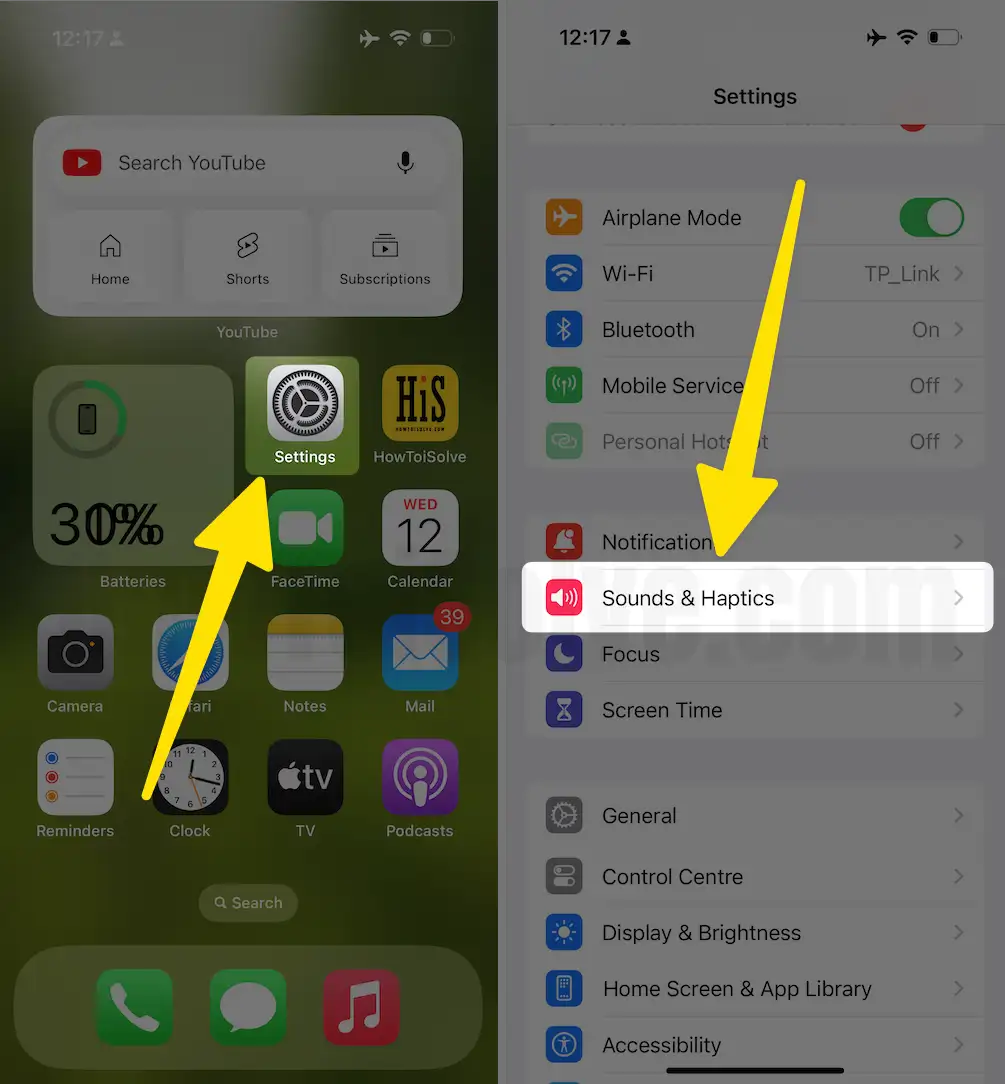 Настройки звуков и тактильных ощущений на iPhone
Настройки звуков и тактильных ощущений на iPhone
Шаг 2. Нажмите «Безопасность наушников». Включите переключатель, чтобы уменьшить громкие звуки, и удерживайте ползунок до максимального уровня громкости, чтобы увеличить и усилить звук в наушниках, таких как AirPods, и других наушниках. Если ползунок не на максимальном уровне, то перетащите и переместите его на максимум.
 Отключите безопасность наушников на iPhone в настройках.
Отключите безопасность наушников на iPhone в настройках.
Вот и все.
Теперь вы можете чувствовать громкие звуки, чем до того, как вы их слушали. Наслаждайтесь Apple Music и загруженными оффлайн песнями с более точными и дополнительными звуковыми эффектами.
Если вы столкнулись с ползунком громкости, который исчез после обновления iOS, вам следует провести вверх по центру управления, а затем провести влево по CC (центр управления).
Да, ребята, в iOS доработали свайп вверх. Таким образом, на первый взгляд вы не можете заметить, что индикатор громкости не отображается на iPhone / iPad. Нажмите на воспроизведение музыки, чтобы увидеть ползунок громкости в музыкальном виджете центра управления. Теперь вы можете появиться на панели громкости.
Давайте посмотрим, как описанный выше метод увеличивает громкость приложения iPhone Music. Есть ли у вас другой способ увеличить громкость iPhone для приложения «Музыка», определенного выше? Пожалуйста, оставьте подпись в поле для комментариев; мы хотели бы.





